यदि आपने डाउनलोड विंडो पर "हमेशा इस प्रकार की फ़ाइल खोलने से पहले पूछें" से चेकबॉक्स को हटा दिया है और अब आपको वह डायलॉग नहीं मिलता है जो कहता है कि "क्या आप इस फ़ाइल को खोलना या सहेजना चाहते हैं?" तब आप भाग्य में हैं, क्योंकि मुझे आपके लिए जवाब मिल गया है।
एक रजिस्ट्री सेटिंग है जो आपके द्वारा चुनी गई फ़ाइलों को स्वचालित रूप से खोलने के लिए चुनी गई सूची को नियंत्रित करती है, जिसका अर्थ है कि यदि आप इस बॉक्स को अनचेक करते हैं तो डिफ़ॉल्ट हमेशा फ़ाइल को खोलना होगा, यही कारण है कि आपको सहेजने का विकल्प नहीं मिलता है अब फ़ाइलें।
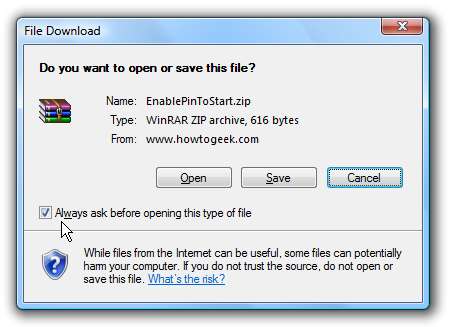
मैनुअल रजिस्ट्री हैक
इस परिवर्तन को मैन्युअल रूप से करने के लिए, हमें स्टार्ट मेनू सर्च बॉक्स के माध्यम से regedit.exe खोलने की आवश्यकता है, और फिर नीचे दिए गए खोज विकल्प पर ब्राउज़ करें:
HKEY_CURRENT_USER \ Software \ Microsoft \ Windows \ Shell \
AttachmentExecute \ {0002DF01-0000-0000-C000-000000000046}
एक बार वहां, आप प्रत्येक फ़ाइल प्रकार के लिए दाएँ हाथ के फलक में कुंजियाँ देखेंगे। प्रत्येक के लिए सेटिंग रीसेट करने के लिए, बस उस विशेष को सूची से हटा दें। बदलाव तत्काल होंगे।

डाउनलोड करने योग्य रीसेट सभी डाउनलोड विकल्प हैक करें
यदि आप सभी विकल्पों को बस रीसेट करना चाहते हैं, तो मैंने एक रजिस्ट्री हैक फ़ाइल प्रदान की है जो सभी फ़ाइल प्रकारों के सभी विकल्पों को रीसेट कर देगी। यदि आप अधिक दानेदार नियंत्रण चाहते हैं, तो आपको ऊपर उल्लिखित मैनुअल विधि का उपयोग करना चाहिए।
नोट: इस रजिस्ट्री हैक का उपयोग करने से आपकी रजिस्ट्री से जानकारी हट जाएगी जो आसानी से पुनर्प्राप्त करने योग्य नहीं है। ऐसा करने से पहले आपको रजिस्ट्री बैकअप करने पर विचार करना चाहिए। बेशक, यदि आप रजिस्ट्री में बैकअप कर रहे हैं, तो आप मैन्युअल विधि का भी उपयोग कर सकते हैं।
डाउनलोड ResetAllDownloadChoices रजिस्ट्री हैक







